iPhone'da Aramalar Nasıl Yönlendirilir: Kapsamlı Bir Kılavuz
Yayınlanan: 2023-11-11Sürekli hareket halinde olan, toplantılar, müşteri aramaları ve sıkı teslim tarihleri arasında denge kuran meşgul bir profesyonel olduğunuzu hayal edin. Bazen öyle bir an gelir ki, iletişiminize ara verip, sürekli çalışarak rahatlamaya ihtiyaç duyarsınız ve o esnada rahatsız edilmek istemezsiniz.
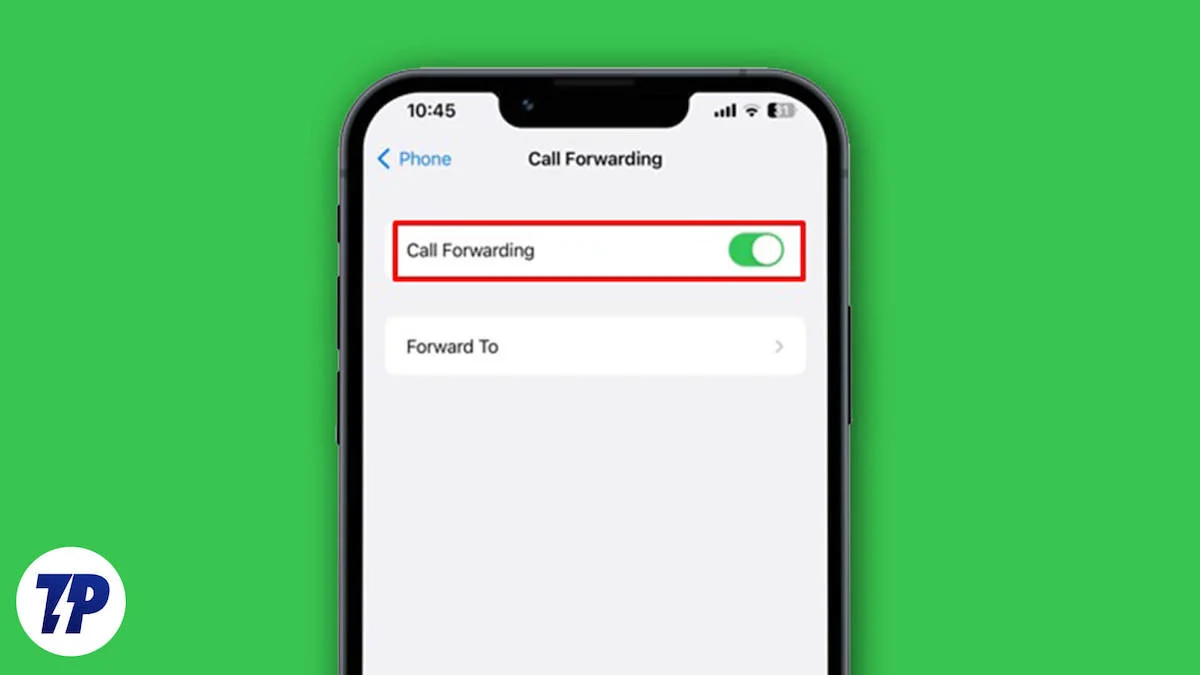
İster uzun bir uçuşa hazırlanıyor olun, ister bir aile toplantısına katılıyor olun, ister yalnızca sessiz, kesintisiz bir akşamın özlemini çekiyor olun, gelen aramaları yönetmek çok değerlidir. İPhone'unuzdaki çağrı yönlendirme özelliğinin devreye girdiği yer burasıdır.
iPhone'daki çağrı yönlendirme özelliği sayesinde iletişimleriniz üzerinde her zamankinden daha fazla kontrole ve esnekliğe sahip olursunuz. Aramalarınızı sizin için yöneten kişisel bir asistanınız olması gibi. Çağrı yönlendirme, geçici olarak müsait olmadığınızda, seyahat ederken pahalı dolaşım ücretlerinden kaçınmak istediğinizde veya birincil numaranızın sürekli olarak çalınmasına ara vermeniz gerektiğinde bir çözüm sunar.
Bu kılavuzda iPhone'da çağrı yönlendirme için üç farklı yöntem sunuyoruz.
İçindekiler
iPhone'da Yönlendirme Aramaları Nelerdir?
iPhone'da çağrı yönlendirme, kullanıcının gelen çağrıları başka bir telefon numarasına iletmesine olanak tanıyan bir işlevdir. Bu şekilde, kişi iletişiminin kontrolünü elinde tutar ve geçici olarak müsait olmasa bile hiçbir önemli çağrıyı kaçırmaz.
Bu özellik özellikle seyahat ederken veya toplantılardayken ve ana numaranızın gizliliğini korumak istediğinizde kullanışlıdır. Çağrı yönetimini ihtiyaçlarınıza ve tercihlerinize göre özelleştirmek için birden fazla çağrı yönlendirme yöntemini kullanabilirsiniz.
iPhone'da çağrı yönlendirme nasıl faydalıdır?
iPhone'da çağrı yönlendirme, çeşitli nedenlerden dolayı çok kullanışlıdır. Cevaplayamadığınız önemli çağrıları kaçırmamanızı sağlar. Bu özellik özellikle yurt dışına seyahat ederken pahalı dolaşım ücretlerinden kaçınmak için kullanışlıdır.
Çağrı yönlendirme, gelen çağrıları engellemeden de durdurabilir. Gelen çağrılar engellenmek yerine başka bir numaraya yönlendirilir. Böylece cevapsız çağrıların ve bildirimlerin kaydını tutabilir ve size uygun olduğunda takip edebildiğinizden emin olabilirsiniz.
Çağrı yönlendirme aynı zamanda ikinci bir numaradan çağrı aldığınızda gizliliğinizi de artırır ve ana numaranız gizli kalır. Çağrı yönlendirme, geçici olarak müsait olmasanız bile acil çağrıların size ulaşmasını sağlar. Bu, acil müdahalenin gerekli olduğu durumlar için önemlidir.
iPhone'da Aramaları Yönlendirmenin 3 Yolu
İkinci bir telefon numaranız var mı ve aramaları iPhone'unuzda yönlendirmek mi istiyorsunuz? iPhone'da aramaları yönlendirmenin üç basit yolu var. iPhone ayarlarını, üçüncü taraf uygulamalarını veya USSD kodlarını kullanma seçeneğiniz vardır. Her yöntem basittir ve aramalarınızı yönetmek için kendi avantajlarını sunar.
iPhone'un Ayarlarından çağrı yönlendirmeyi kurun
İlk ve en kolay seçenek, iPhone Ayarları uygulaması aracılığıyla çağrı yönlendirmeyi ayarlamaktır. Tek yapmanız gereken birkaç basit adımı takip etmek. Adım adım talimatları burada bulabilirsiniz.
- Ayarlar uygulamasını başlatın.
- Aşağı kaydırın ve Telefon'a dokunun.
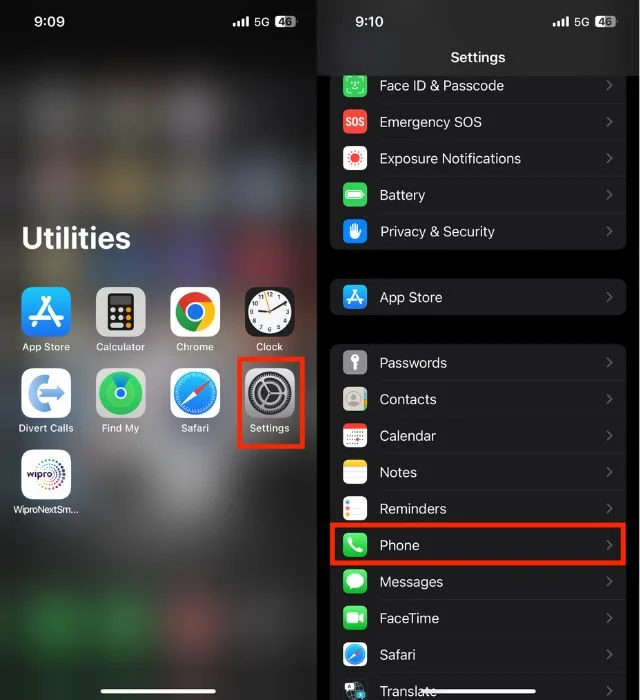
- ÇAĞRILAR altında Çağrı yönlendirme üzerine dokunun.
- Çağrı yönlendirmenin sağındaki geçiş anahtarına dokunun.
- Çağrı yönlendirme'ye tıkladığınız anda, doğrudan altında Yönlendir adlı başka bir seçenek görünecektir. Üzerine tıklamanız gerekiyor.
- Daha sonra sayısal bir tuş takımı görünecektir. Aramalarınızı yönlendirmek istediğiniz numarayı girin.Not:Numarayı manuel olarak girmelisiniz; kişi listenizden seçemezsiniz.
- Yönlendirme numarasını girin; Kaydet veya Bitti düğmesini aramanıza gerek yoktur. Girdiğiniz numarayı kaydetmek için ekranın sol üst köşesindeki Geri düğmesine dokunmanız yeterlidir.
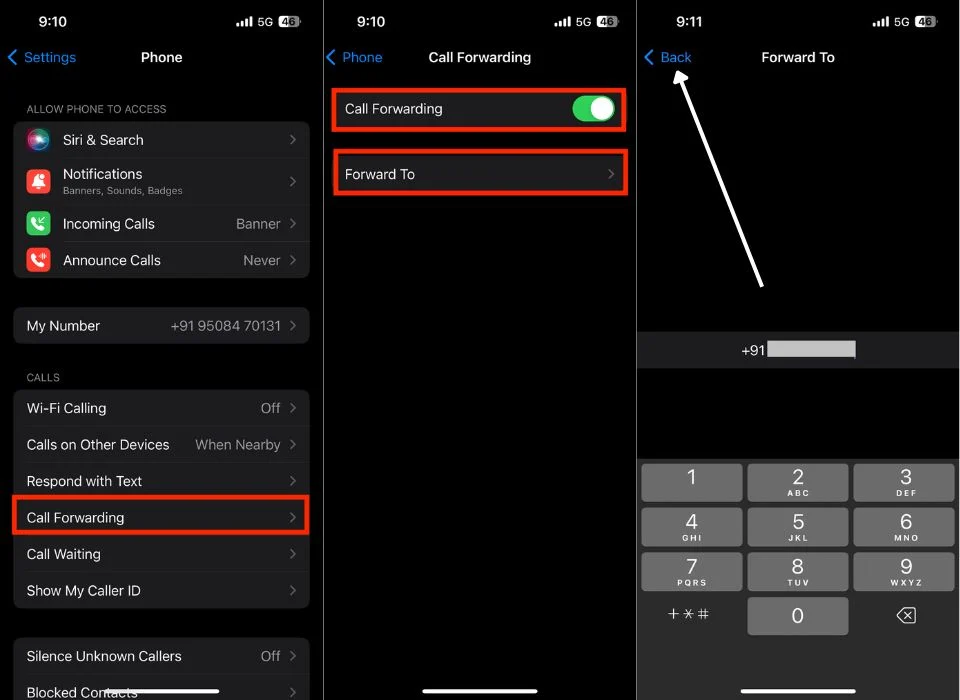
- Girdiğiniz yönlendirme numarası Daha sonra İlet seçeneğinin yanında görüntülenmelidir.
- Tebrikler, çağrı yönlendirmeniz artık ayarlandı! iPhone'unuzdaki çağrılar artık otomatik olarak girdiğiniz numaraya yönlendirilecektir.
Üçüncü taraf uygulamaları kullanarak iPhone'da aramaları yönlendirme
iPhone'un çağrı yönlendirme özelliğinin bazı sınırlamaları vardır; en önemlisi, tüm çağrıları yönlendirme yeteneğidir ve bu, her zaman özel ihtiyaçlarımıza uymayabilir. Buna karşılık Android, kullanıcıların telefonları kullanılamadığında, meşgul olduğunda veya cevaplanmadığında aramaları yönlendirmelerine olanak tanıyan daha esnek bir çağrı yönlendirme sistemi sunuyor. Birçok iPhone kullanıcısı bu gelişmiş özellikleri arıyor. Bu gibi durumlarda iPhone kullanıcılarına dört farklı çağrı yönlendirme seçeneği sunan üçüncü parti uygulamalar imdada yetişiyor. Bu seçenekler aşağıdaki gibidir:
1. Tümü : Bu yöntem, şebeke kapsama alanının zayıf olduğu bir bölgedeyseniz veya ulaşılamadığınızdan eminseniz, gelen tüm aramaları yönlendirmenize olanak tanır. Numaranızdan gelen tüm aramaları sorunsuz bir şekilde belirtilen alternatif numaraya yönlendirir.
2. Meşgul : Telefonunuzun başka bir aramayla meşgul olduğu durumlarda, bu seçenek aramaları rahatlıkla çevirdiğiniz numaraya yönlendirir.

3. Cevapsız : Bu seçenek, başka aktivitelerle meşgul olduğunuzda ve gelen çağrılara cevap veremediğinizde devreye girer. Bu aramaları yönlendirmek ve aradığınız numaraya yönlendirilmesini sağlamak için kullanabilirsiniz.
4. Ulaşılamıyor : Şebeke kapsama alanının zayıf olduğu durumlarda veya numaranıza ulaşılamadığında, aramaları belirli bir alternatif numaraya yönlendirmek için bu işlevi kullanabilirsiniz.
İhtiyaçlarınıza en uygun seçeneği seçtikten sonra birçok üçüncü taraf uygulama, gerekli USSD kodunu otomatik olarak kopyalayarak bu görevi basitleştirir. Bu kodu telefonunuzun çevirici uygulamasına girmeniz yeterlidir. Aşağıdaki adımları takip ederek iPhone'unuzda bu çağrı yönlendirme özelliklerini yapılandırabilir ve kullanabilirsiniz.
- iPhone'unuzda App Store'u açın.
- Arama çubuğunda Aramaları Yönlendir'i veya başka bir üçüncü taraf uygulamasını arayın.
- Uygulamayı indirmek için Al düğmesine dokunun.
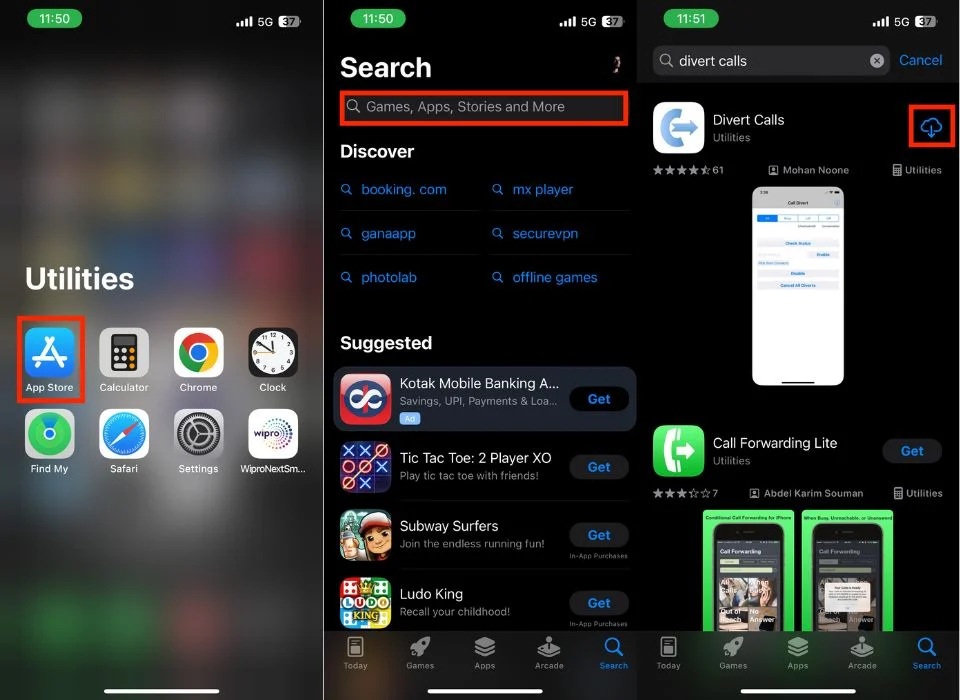
- Çağrı Yönlendirmeyi başlatın.
- Ekranın üst kısmında dört seçenek bulacaksınız: Tümü, Meşgul, UA (Yanıtsız) ve UR (Ulaşılamaz).
- Size uygun seçeneği seçin, tüm aramaları yönlendirmek istediğiniz numarayı alana girin ve Etkinleştir'e dokunun.
- Etkinleştir'e tıkladığınız anda, seçtiğiniz görevin kodunun oluşturulduğunu ve kopyalandığını bildiren küçük bir pencere açılacaktır. Şimdi devam etmek için Gizle'ye tıklamanız gerekiyor.
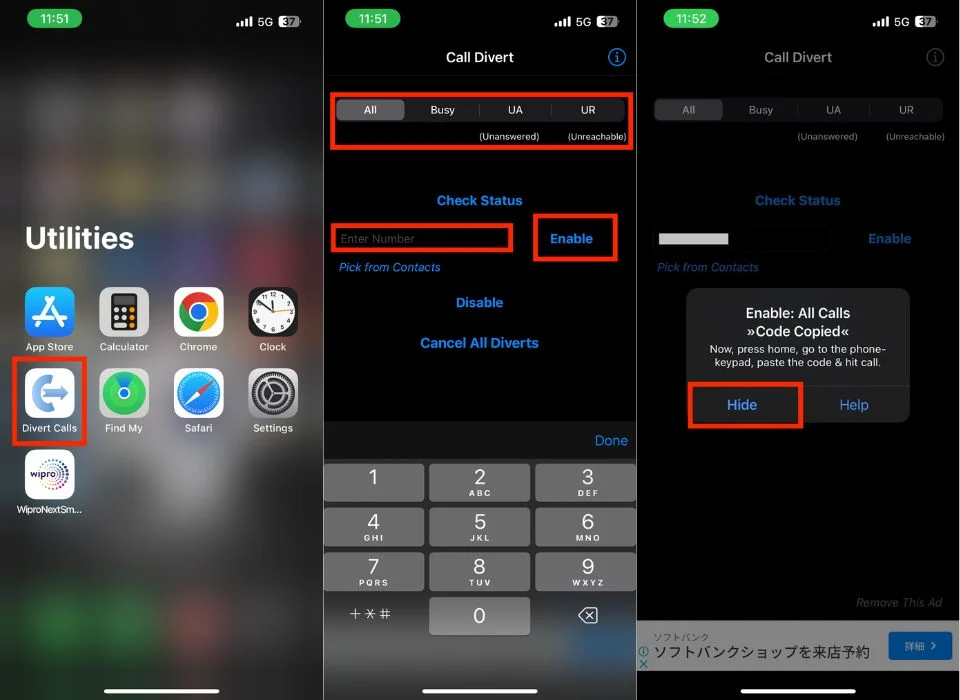
- Kodu telefon uygulamanızın çeviricisine yapıştırın ve arama simgesine tıklayın.
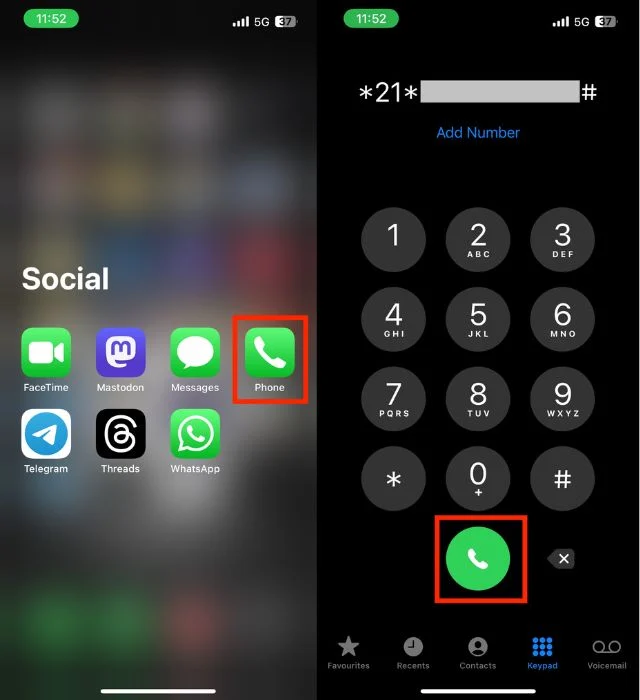
- Bu, seçtiğiniz çağrı yönlendirme seçeneğini etkinleştirecektir.
USSD Kodlarını kullanarak iPhone'da Çağrı Yönlendirmeyi Etkinleştirme
Çağrıları yönlendirmek için dört farklı seçenek sunan USSD kodlarını kullanarak iPhone'unuzda çağrı yönlendirmeyi yapılandırabilirsiniz. Çağrı yönlendirmeyi etkinleştirmek için telefonunuzun çeviricisine belirli kodları girip arama yapmanız yeterlidir. Her çağrı yönlendirme seçeneğinin kodları şunlardır:
- Tüm Aramaları Yönlendir : iPhone'unuza gelen tüm aramaları yönlendirmek için aşağıdaki USSD kodunu çevirin: *21*PhoneNumber#
- Meşgul Olduğunda Aramaları Yönlendir : Telefonunuz meşgul olduğunda aramaları yönlendirmek istiyorsanız şu kodu kullanın: *67*PhoneNumber#
- Cevaplanmadığında Aramaları Yönlendir : Cevaplamadığınızda aramaları yönlendirmek için şu kodu girin: *61*PhoneNumber#
- Ulaşılamadığında Aramaları Yönlendir : Telefonunuza ulaşılamadığında aramaları yönlendirmek için *62*PhoneNumber# tuşlayın
iPhone'unuzda çağrı yönlendirme amacıyla USSD kodlarını kullanmak için aşağıdaki adımları izleyin:
- iPhone'unuzda Telefon uygulamasını başlatın.
- İstediğiniz çağrı yönlendirme tercihiniz için ilgili USSD kodunu girin (örneğin, tüm çağrıları yönlendirmek için *21*TelefonNumara#).
- Kodu girdikten sonra yeşil Ara düğmesine basın.
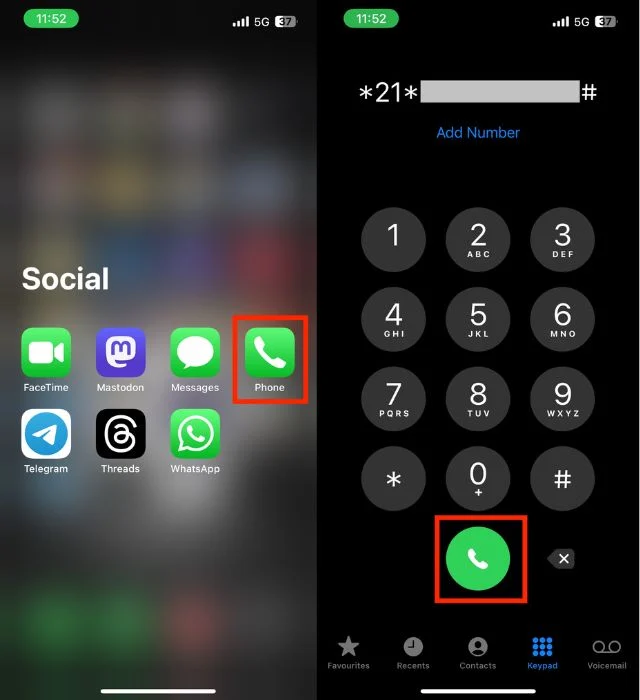
- Kısa bir süre bekleyin; seçtiğiniz çağrı yönlendirme ayarı etkinleştirilecektir.
iPhone'da Çağrı Yönlendirmeyi Devre Dışı Bırakma
Çağrı yönlendirmeyi etkinleştirmenin avantajı, iPhone'unuza cevap veremezseniz hiçbir önemli çağrıyı kaçırmamanızdır. Bununla birlikte, çağrı yönlendirmeyi devre dışı bırakmak isteyebileceğiniz durumlar da vardır. Bunun nedeni, gelişmiş şebeke kapsama alanı, tercihlerinizdeki değişiklikler veya aramalarınızın yönü üzerinde kontrolü yeniden ele alma isteği olabilir. Çağrı yönlendirmeyi nasıl etkinleştireceğinizi zaten öğrendiyseniz ve şimdi devre dışı bırakmak istiyorsanız, işte size yardımcı olacak üç farklı yöntem.
iPhone Ayarlarından Çağrı Yönlendirmeyi Devre Dışı Bırakma
iPhone'unuzda gelen çağrılarınız üzerinde tam kontrol sahibi olmak istiyorsanız, cihazınızın ayarlarından çağrı yönlendirmeyi devre dışı bırakmanın zamanı geldi. Bunu yapmak için aşağıdaki adımları izleyin.
- Ayarlar'ı açın.
- Aşağı kaydırın ve Telefon'a dokunun.
- ÇAĞRILAR altında, Çağrı Yönlendirme üzerine dokunun.
- TÇağrı yönlendirme'nin yanındaki geçiş anahtarını devre dışı bırakın.
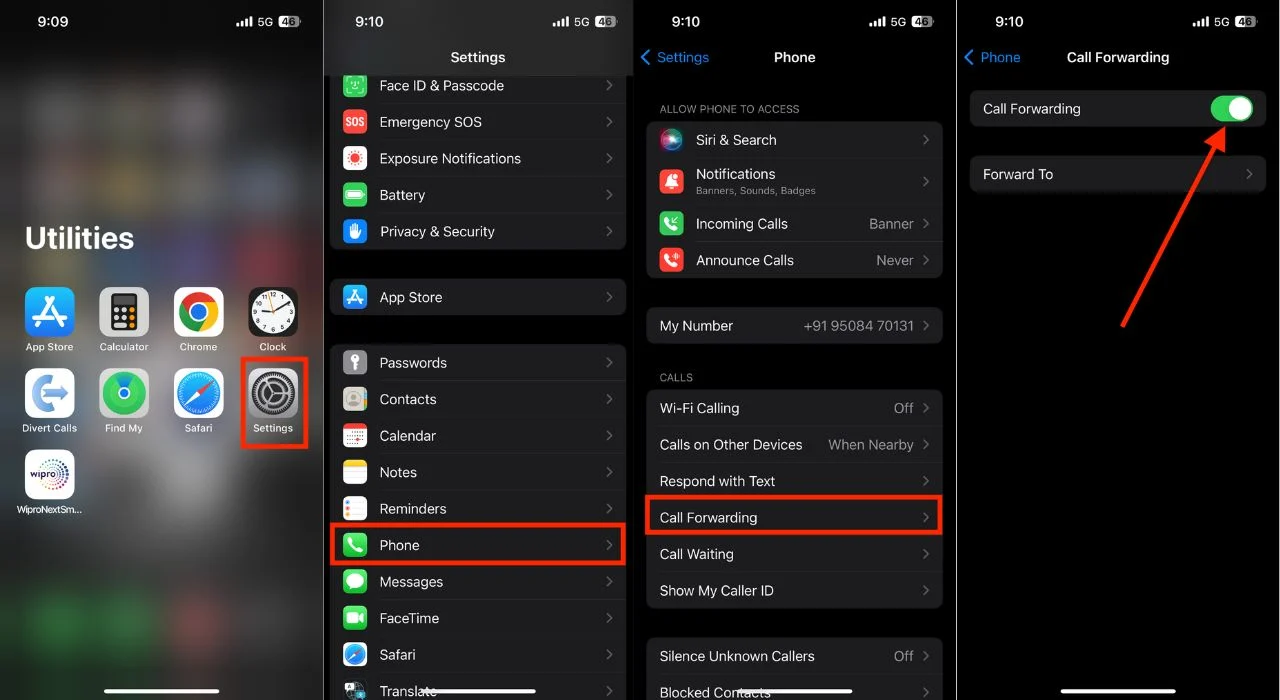
Üçüncü taraf uygulamaları kullanarak aramaları yönlendirmeyi devre dışı bırakın
iPhone'unuzda üçüncü taraf bir çağrı yönlendirme uygulaması kullanıyorsanız ve çağrı yönlendirmeyi durdurmak istiyorsanız bunu birkaç basit adımda yapabilirsiniz: Aşağıdaki adımları izleyin.
- Uygulamayı açın.
- Yukarıda belirtilen seçeneklerden (Tümü, Meşgul, Yanıtsız ve Ulaşılamaz) daha önce etkinleştirdiğiniz seçeneği seçin.
- Devre Dışı Bırak düğmesini bulun ve üzerine basın. Alternatif olarak Tüm Yönlendirmeleri İptal Et'e basabilirsiniz.
- Kodu otomatik olarak kopyalayacaktır.
- Şimdi Gizle'ye dokunun.
- Telefon uygulamasını başlatın.
- USSD kodunu yapıştırın ve arama yapın.
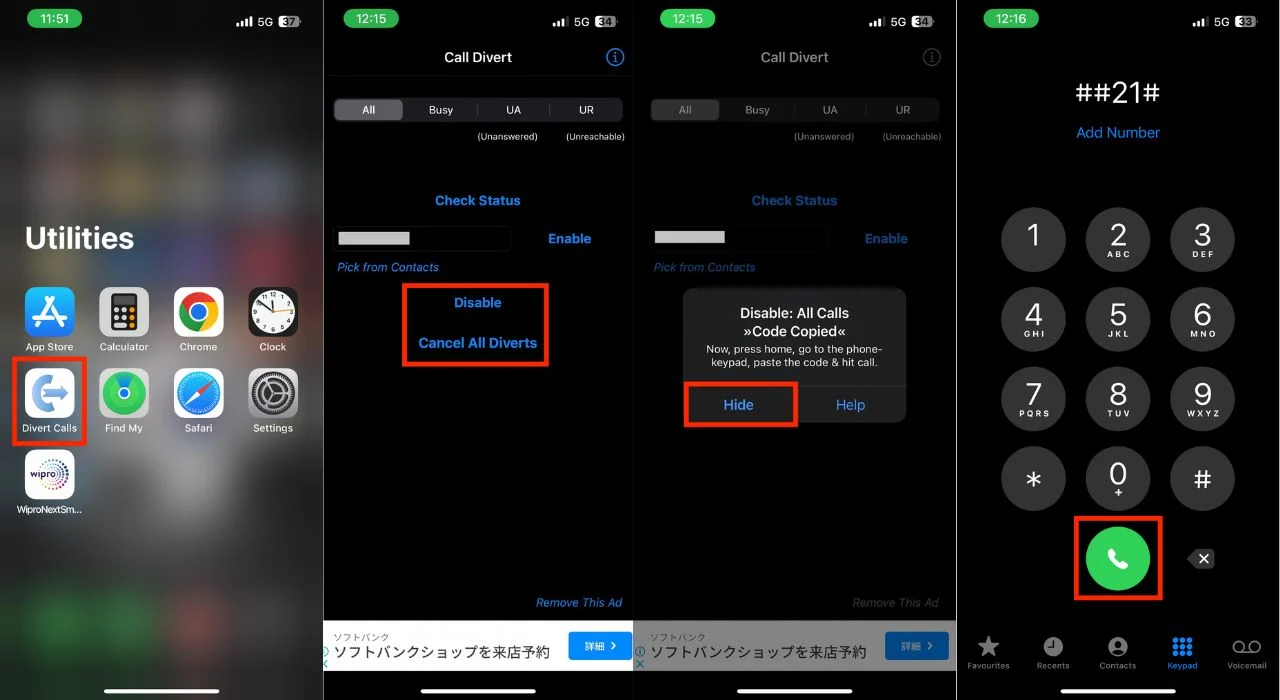
USSD Kodlarını Kullanarak Çağrı Yönlendirmeyi Devre Dışı Bırakma
iPhone'unuzda USSD kodları aracılığıyla çağrı yönlendirmeyi devre dışı bırakmak basit ve son derece kullanışlı bir işlemdir. Telefon uygulamasında birkaç kez dokunarak bu kodlarla çağrı yönlendirmeyi kolayca devre dışı bırakabilirsiniz. Bunu yapmak için aşağıdaki adımları izleyin.
1. iPhone'unuzda Telefon uygulamasını başlatın.
2. Tuş Takımı bölümüne gidin.
3. Tercihinize göre ilgili USSD kodunu girin:
- Tüm çağrı yönlendirmeyi devre dışı bırakmak için ##21# tuşlayın
- Meşgulken çağrı yönlendirmeyi devre dışı bırakmak için ##67# tuşlayın
- Cevaplanmadığında çağrı yönlendirmeyi durdurmak için ##61# tuşlayın
- Ulaşılamadığında çağrı yönlendirmeyi kapatmak için ##62# tuşlayın
4. USSD kodunu girdikten sonra Arama simgesine dokunun.

iPhone'da Aramaları Yönlendirme
Çağrı yönlendirmede ustalaşırsanız, yalnızca çağrılarınızı yönetmekle kalmaz, aynı zamanda iş-hayat dengenizi de etkili bir şekilde yönetebilirsiniz. Sizi kaçırılan fırsatlardan koruyan, uluslararası seyahatlerinizde size yardımcı olan ve mahremiyetinizi koruyan bir cankurtaran halatıdır. iPhone'unuz bir cihazdan daha fazlasıdır; Mesleki hayatınızın kontrolünü elinizde tutma konusunda partnerinizdir. Umarım istediğiniz yöntemi bulmuşsunuzdur.
iPhone Çağrı Yönlendirme hakkında SSS
1. Yönlendirilen aramalar asıl arayanın veya yönlendirilen numarayı gösteriyor mu?
Ayarlarınıza bağlı olarak arayan kimliği, asıl arayanın numarasını veya iletilen numarayı görüntüleyebilir. Bu özelliği özelleştirmek için çağrı yönlendirme ayarlarınızı kontrol edin.
2. iPhone'umda çağrı yönlendirme çalışmıyorsa ne yapmalıyım?
Çağrı yönlendirmede sorun yaşıyorsanız öncelikle ayarlarınızı doğru yaptığınızdan emin olun. Ağ bağlantınızı, sağlayıcınızın tarifesini ve iPhone modelinin uyumluluğunu kontrol edin. Sorunlar devam ederse yardım için sağlayıcınızın müşteri desteğine başvurun.
3. Aramaları yalnızca iş saatleri gibi belirli zaman dilimlerinde yönlendirebilir miyim?
Bazı çağrı yönlendirme seçenekleri, çağrıları iş saatleri içinde yönlendirmek ve mesai saatleri dışında bağlantıyı kesmek gibi belirli saatleri ayarlamanıza olanak tanır. Planlama seçenekleri için iPhone ayarlarınızı veya üçüncü taraf uygulama özelliklerini kontrol edin.
4. iPhone'daki aramaları Android telefon veya sabit hat gibi Apple olmayan bir cihaza iletebilir miyim?
Aramaları Android telefonlar veya sabit hatlı telefonlar gibi Apple dışındaki cihazlara yönlendirebilirsiniz. Çağrı yönlendirme yalnızca Apple cihazlarıyla sınırlı değildir ve herhangi bir geçerli telefon numarası için ayarlanabilir.
5. Aramaları aynı zamanda başka bir numaraya da yönlendiren bir numaraya yönlendirirsem ne olur?
Aramaları, kendi arama yönlendirme özelliğini etkinleştirmiş bir numaraya yönlendirirseniz, arama, hedef numaranın yönlendirme kurallarına uyacaktır. Bu bir yönlendirme zinciri oluşturabilir; bu nedenle çağrı yolunu bildiğinizden emin olun.
